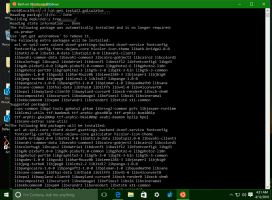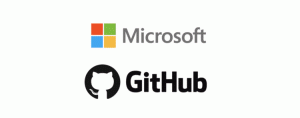Créer un préréglage pour Cleanmgr (nettoyage de disque)
L'outil Windows intégré, Disk Cleanup, qui peut être lancé en tant que cleanmgr.exe à partir de la boîte de dialogue Exécuter, prend en charge un certain nombre d'arguments de ligne de commande intéressants qui peuvent être utiles dans diverses situations. Quelques-unes de ses options peuvent être utilisées pour créer un préréglage d'options cochées par défaut. Une fois que vous avez créé un préréglage avec uniquement les éléments que vous devez nettoyer, vous pouvez le lancer à tout moment plus tard. C'est très utile.
Publicité
Cette astuce n'est pas nouvelle. Sous Windows 8.1, je l'ai utilisé pour nettoyer directement les fichiers système. Si vous êtes intéressé, vous pouvez lire l'article suivant :
Comment exécuter le nettoyage de disque directement en mode fichiers système et l'accélérer
Si vous lisez l'article "Arguments de ligne de commande du nettoyage de disque (Cleanmgr.exe) dans Windows 10
", vous connaissez peut-être déjà deux arguments de ligne de commande: /SAGESET et /SAGERUN.L'argument de ligne de commande /SAGESET peut être utilisé pour créer un préréglage, puis l'option /SAGERUN peut être utilisée pour lancer le préréglage. Voyons comment cela peut être fait.
Créer un préréglage pour Cleanmgr (nettoyage de disque)
- Ouvert une invite de commande élevée.
- Tapez la commande suivante
cleanmgr.exe /SAGESET: nombre
Le numéro est un identifiant unique pour votre préréglage. Considérez-le comme le nom de votre préréglage. Il peut s'agir de n'importe quelle valeur comprise entre 0 et 65535.
Supposons que vous utilisiez le numéro 112, par exemple:
- Cochez les options que vous souhaitez activer pour ce préréglage, comme indiqué ci-dessous :

- Cliquez sur OK pour enregistrer le préréglage sous le numéro que vous avez entré dans l'invite de commande élevée.
Voila, vous venez de créer votre propre préréglage pour le nettoyage de disque. Voyons comment le lancer.
Comment exécuter votre préréglage pour l'outil de nettoyage de disque
Vous pouvez exécuter le préréglage en mode utilisateur et en mode fichiers système. En mode utilisateur, il ne nettoiera pas les éléments qui ne sont pas accessibles à l'utilisateur actuel. En mode fichiers système, cleanmgr.exe s'exécute avec élévation de privilèges, de sorte que toutes les options seront nettoyées.
- Pour exécuter votre préréglage dans le contexte utilisateur actuel, appuyez sur Gagner + R. Dans la zone Exécuter, tapez
cleanmgr.exe /SAGERUN: votre numéro de préréglage

- Pour exécuter votre préréglage en mode fichiers système, ouvrez une invite de commande élevée et tapez la commande suivante
cleanmgr.exe /SAGERUN: votre numéro de préréglage

Il commencera à nettoyer automatiquement en utilisant les options présélectionnées.